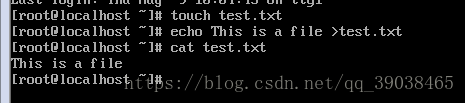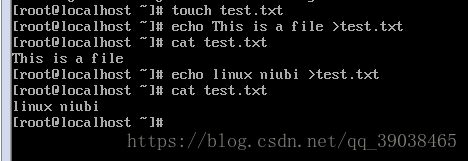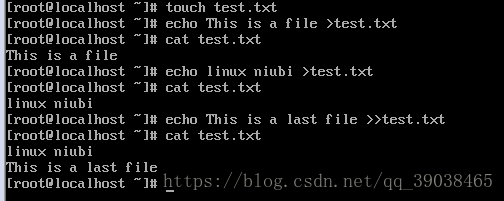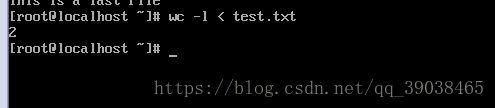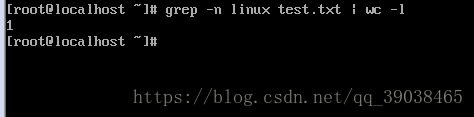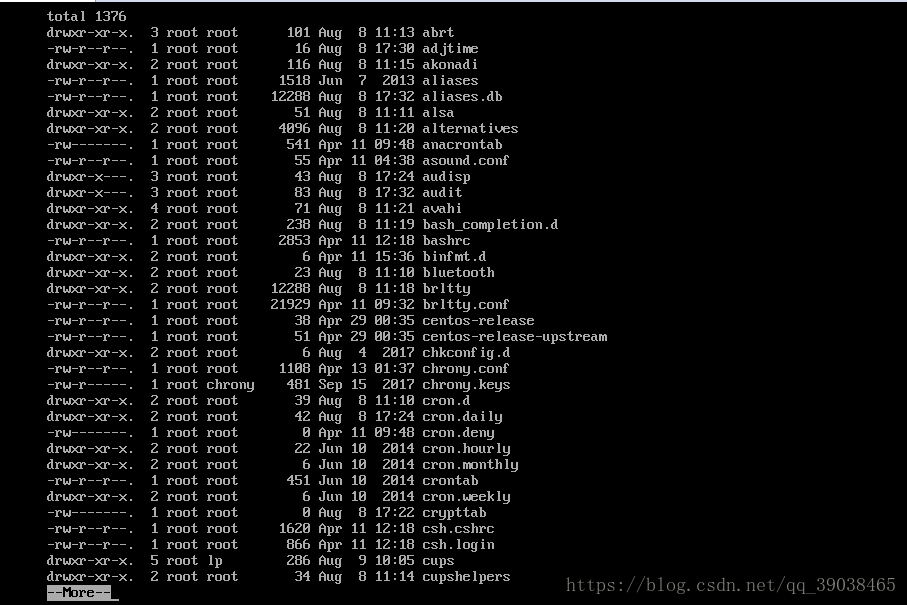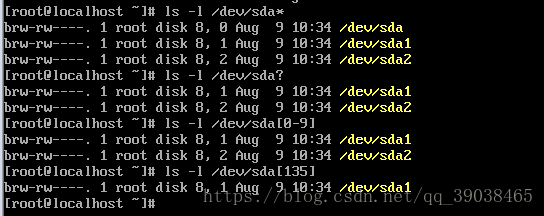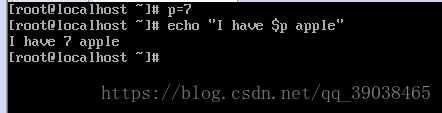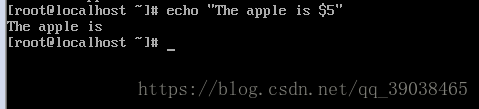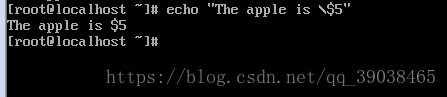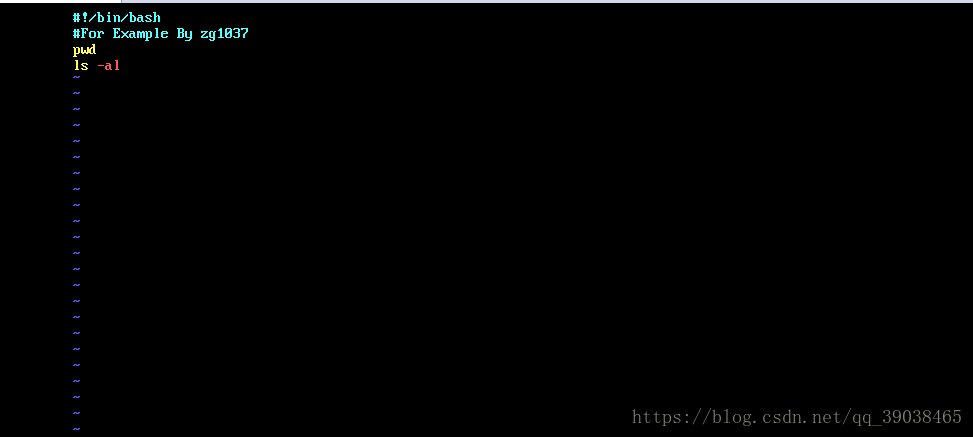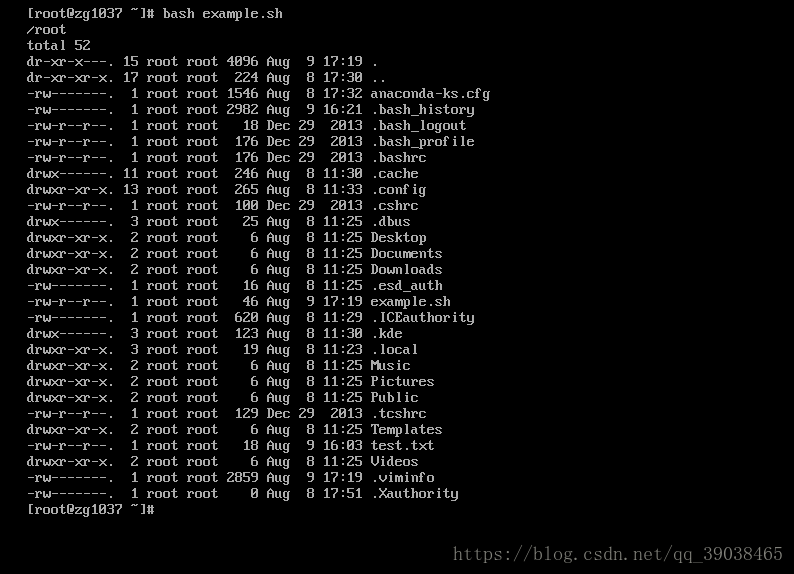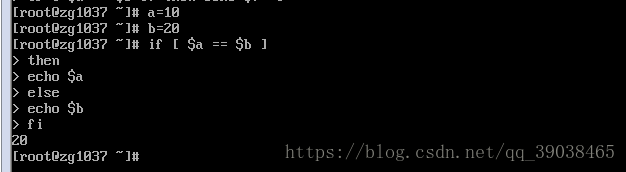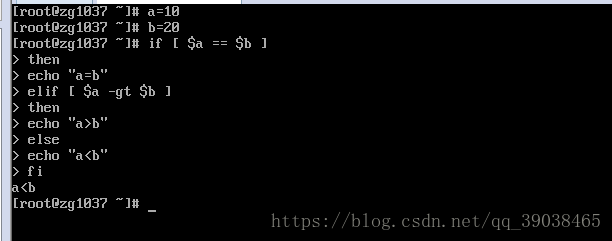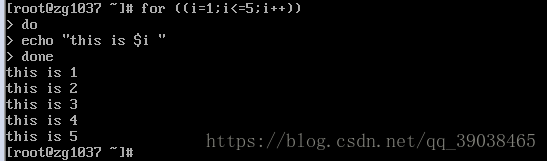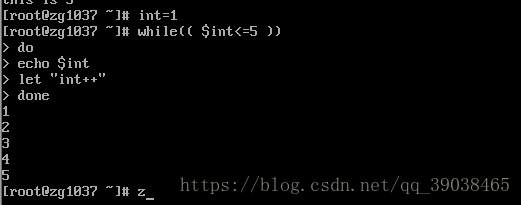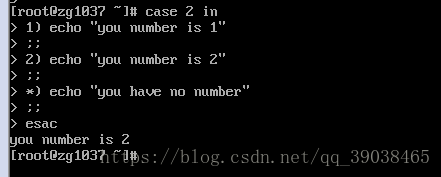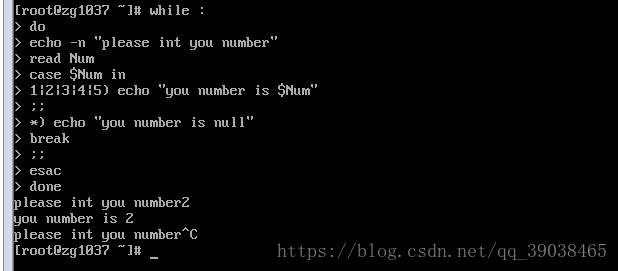上一篇我们已经介绍了linux的一些基本命令,接下来我们继续往后学习。
一、shell的输入与输出重定向
大多数 UNIX 系统命令从你的终端接受输入并将所产生的输出发送回到您的终端。一个命令通常从一个叫标准输入的地方读取输入,默认情况下,这恰好是你的终端。同样,一个命令通常将其输出写入到标准输出,默认情况下,这也是你的终端。
重定向命令列表如下:
| 命令 | 说明 |
|---|---|
| command > file | 将输出重定向到 file。 |
| command < file | 将输入重定向到 file。 |
| command >> file | 将输出以追加的方式重定向到 file。 |
| n > file | 将文件描述符为 n 的文件重定向到 file。 |
| n >> file | 将文件描述符为 n 的文件以追加的方式重定向到 file。 |
| n >& m | 将输出文件 m 和 n 合并。 |
| n <& m | 将输入文件 m 和 n 合并。 |
| << tag | 将开始标记 tag 和结束标记 tag 之间的内容作为输入。 |
注意 文件描述符 0 通常是标准输入(STDIN),1 是标准输出(STDOUT),2 是标准错误输出(STDERR)。
① 输出重定向
语法为:
command1 > file1
演示如下:我们用命令“touch”先创建一个test.txt目录,然后往里面输入内容。
输出重定向会覆盖文件内容,演示如下:
如果不希望文件内容被覆盖,可以使用 >> 追加到文件末尾:
② 输入重定向
和输出重定向一样,Unix 命令也可以从文件获取输入,语法为:
command1 < file1
接着以上实例,我们统计出test.txt文件的行数,演示如下:
③ /dev/null文件
$ command > /dev/null
/dev/null 是一个特殊的文件,写入到它的内容都会被丢弃;如果尝试从该文件读取内容,那么什么也读不到。但是 /dev/null 文件非常有用,将命令的输出重定向到它,会起到"禁止输出"的效果。
如果希望屏蔽 stdout 和 stderr,可以这样写:
$ command > /dev/null 2>&1
2>&1的意思是将错误资料转到正确资料管线上,然后同步输出。
二、管道命令符
管道命令符(其实就是“|”)的作用也可以用一句话来概括“把前一个命令原本要输出到屏幕的标准正常数据当作是后一个命令的标准输入”。
前一篇文章我们已经学过了grep命令,现在我们拿过来用。承接上面的例子,比如说我们要从test.txt里面找到关键字 “linux” ,并且显示行数。演示如下:
命令 grep -n student test.txt | wc -l
比如用“Enter”翻页的形式查看/etc目录中的文件列表及属性信息
命令 ls -l /etc/ | more
三、命令行的通配符
有时候我们想查看某个文件,但是只记得该文件的开头或者是结尾几个字母,这时候就得用到通配符。
通配符就是通用的匹配信息的符号,比如星号(*)代表匹配零个或多个字符,问号(?)代表匹配单个字符,中括号内加上数字[0-9]代表匹配0~9之间的单个数字的字符,[135]代表仅仅匹配1,3,5中的一个,而中括号内加上字母[abc]则是代表匹配a、b、c三个字符中的任意一个字 。演示如下:
四、转义字符
常用的转义字符:
反斜杠(\):使反斜杠后面的一个变量变为单纯的字符串。
单引号(''):转义其中所有的变量为单纯的字符串。
双引号(""):保留其中的变量属性,不进行转义处理。
反引号(``):把其中的命令执行后返回结果。(反引号是1旁边的按键)
①首先我们定义一个变量 p=7 , 然后输出以双引号括起来的字符串与变量信息:
接下来我想输出“$5”,如果直接输出会出现如下情况:
这时候就需要用到斜杠 “\” 来转义了,演示如下:
② 而如果只需要某个命令的输出值时,可以像`命令`这样,将命令用反引号括起来,达到预期的效果。例如,将反引号与uname -a命令结合,然后使用echo命令来查看本机的Linux版本和内核信息:
五、环境变量
在Windows 系统下,很多软件安装都需要配置环境变量,比如 安装 jdk ,如果不配置环境变量,在非软件安装的目录下运行javac 命令,将会报告找不到文件。
Linux系统中最重要的10个环境变量:
| 变量名称 | 作用 |
| HOME | 用户的主目录(即家目录) |
| SHELL | 用户在使用的Shell解释器名称 |
| HISTSIZE | 输出的历史命令记录条数 |
| HISTFILESIZE | 保存的历史命令记录条数 |
| 邮件保存路径 | |
| LANG | 系统语言、语系名称 |
| RANDOM | 生成一个随机数字 |
| PS1 | Bash解释器的提示符 |
| PATH | 定义解释器搜索用户执行命令的路径 |
| EDITOR | 用户默认的文本编辑器 |
接下来我们来做几个演示,演示如下:
1、PATH:指定命令的搜索路径。
我们可以看到,在当前目录下,默认的PATH的值。它表示当我们在当前目录下执行一条命令时命令的搜索路径。每一个目录都是以冒号隔开的。例如,当我们执行一个可执行程序是,系统就会到这些目录下面去找,在这些目录下找到的话才执行,找不到的话就不执行。
2、HISTSIZE:保存历史命令记录的条数
3、显示当前的 用户名:
六、配置主机名称
为了便于在局域网中查找某台特定的主机,或者对主机进行区分,除了要有IP地址外,还要为主机配置一个主机名,主机之间可以通过这个类似于域名的名称来相互访问。在Linux系统中,主机名大多保存在/etc/hostname文件中,接下来将/etc/hostname文件的内容修改为“zg1037.com”,步骤如下。
第1步:使用Vim编辑器修改“/etc/hostname”主机名称文件。
第2步:把原始主机名称删除后追加“zg1037.com”。注意,使用Vim编辑器修改主机名称文件后,要在末行模式下执行:wq!命令才能保存并退出文档。
第3步:保存并退出文档,然后使用hostname命令检查是否修改成功。
hostname命令用于查看当前的主机名称,但有时主机名称的改变不会立即同步到系统中,所以如果发现修改完成后还显示原来的主机名称,可重启虚拟机后再行查看:
七、编写shell脚本
① 可以将Shell终端解释器当作人与计算机硬件之间的“翻译官”,它作为用户与Linux系统内部的通信媒介,除了能够支持各种变量与参数外,还提供了诸如循环、分支等高级编程语言才有的控制结构特性。要想正确使用Shell中的这些功能特性,准确下达命令尤为重要。Shell脚本命令的工作方式有两种:交互式和批处理。
交互式(Interactive):用户每输入一条命令就立即执行。
批处理(Batch):由用户事先编写好一个完整的Shell脚本,Shell会一次性执行脚本中诸多的命令。
在Shell脚本中不仅会用到前面学习过的很多Linux命令以及正则表达式、管道符、数据流重定向等语法规则,还需要把内部功能模块化后通过逻辑语句进行处理,最终形成日常所见的Shell脚本。
查看SHELL变量可以发现当前系统已经默认使用Bash作为命令行终端解释器了:命令 echo $SHELL
② 编写简单的脚本估计读者在看完上文中有关Shell脚本的复杂描述后,会累觉不爱吧。但是,上文指的是一个高级Shell脚本的编写原则,其实使用Vim编辑器把Linux命令按照顺序依次写入到一个文件中,这就是一个简单的脚本了。
例如,如果想查看当前所在工作路径并列出当前目录下所有的文件及属性信息,实现这个功能的脚本应该类似于下面这样:
第一行的脚本声明(#!)用来告诉系统使用哪种Shell解释器来执行该脚本;第二行的注释信息(#)是对脚本功能和某些命令的介绍信息,使得自己或他人在日后看到这个脚本内容时,可以快速知道该脚本的作用或一些警告信息;第三、四行的可执行语句也就是我们平时执行的Linux命令了。
③ 接收用户的参数:
$0对应的是当前Shell脚本程序的名称,$#对应的是总共有几个参数,$*对应的是所有位置的参数值,$?对应的是显示上一次命令的执行返回值,而$1、$2、$3……则分别对应着第N个位置的参数值 。
判断用户的参数
文件测试语句:
命令 [ 条件表达式 ] 注意[]两边均有空格
文件测试即使用指定条件来判断文件是否存在或权限是否满足等情况的运算符,具体的参数如下表所示。
文件测试所用的参数:
| 操作符 | 作用 |
| -d | 测试文件是否为目录类型 |
| -e | 测试文件是否存在 |
| -f | 判断是否为一般文件 |
| -r | 测试当前用户是否有权限读取 |
| -w | 测试当前用户是否有权限写入 |
| -x | 测试当前用户是否有权限执行 |
下面使用文件测试语句来判断/etc/fstab是否为一个目录类型的文件,然后通过Shell解释器的内设$?变量显示上一条命令执行后的返回值。如果返回值为0,则目录存在;如果返回值为非零的值,则意味着目录不存在:
逻辑测试语句:
命令 command1 && command2
当 command1 执行回传值为0 表示执行成功,则会执行command2 ,否则不执行。
命令 command1 || command2
当command1执行回传值为非0时,会执行command2,否则不执行。
整数测试语句:
整数比较运算符仅是对数字的操作,不能将数字与字符串、文件等内容一起操作,而且不能想当然地使用日常生活中的等号、大于号、小于号等来判断。因为等号与赋值命令符冲突,大于号和小于号分别与输出重定向命令符和输入重定向命令符冲突。因此一定要使用规范的整数比较运算符来进行操作。可用的整数比较运算符如下表所示。
可用的整数比较运算符:
| 操作符 | 作用 |
| -eq | 是否等于 |
| -ne | 是否不等于 |
| -gt | 是否大于 |
| -lt | 是否小于 |
| -le | 是否等于或小于 |
| -ge | 是否大于或等于 |
演示如下:
八、流程控制语句
① if语句
if条件测试语句可以让脚本根据实际情况自动执行相应的命令。从技术角度来讲,if语句分为单分支结构、双分支结构、多分支结构;其复杂度随着灵活度一起逐级上升。
if条件语句的单分支结构由if、then、fi关键词组成,而且只在条件成立后才执行预设的命令,相当于口语的“如果……那么……”。单分支的if语句属于最简单的一种条件判断结构。
if 语句语法格式:
if condition then command1 command2 ... commandN fi
演示如下;
if条件语句的双分支结构由if、then、else、fi关键词组成,它进行一次条件匹配判断,如果与条件匹配,则去执行相应的预设命令;反之则去执行不匹配时的预设命令,相当于口语的“如果……那么……或者……那么……”
演示如下:
if条件语句的多分支结构由if、then、else、elif、fi关键词组成,它进行多次条件匹配判断,这多次判断中的任何一项在匹配成功后都会执行相应的预设命令,相当于口语的“如果……那么……如果……那么……”
演示如下:
下面使用多分支的if条件语句来判断用户输入的分数在哪个成绩区间内,然后输出如Excellent、Pass、Fail等提示信息。在Linux系统中,read是用来读取用户输入信息的命令,能够把接收到的用户输入信息赋值给后面的指定变量,-p参数用于向用户显示一定的提示信息。在下面的脚本示例中,只有当用户输入的分数大于等于85分且小于等于100分,才输出Excellent字样;若分数不满足该条件(即匹配不成功),则继续判断分数是否大于等于70分且小于等于84分,如果是,则输出Pass字样;若两次都落空(即两次的匹配操作都失败了),则输出Fail字样:
[root@linuxprobe ~]# vim chkscore.sh #!/bin/bash read -p "Enter your score(0-100):" GRADE if [ $GRADE -ge 85 ] && [ $GRADE -le 100 ] ; then echo "$GRADE is Excellent" elif [ $GRADE -ge 70 ] && [ $GRADE -le 84 ] ; then echo "$GRADE is Pass" else echo "$GRADE is Fail" fi [root@linuxprobe ~]# bash chkscore.sh Enter your score(0-100):88 88 is Excellent [root@linuxprobe ~]# bash chkscore.sh Enter your score(0-100):80 80 is Pass
② for循环语句
当要处理的数据有范围时,此时就要用到for循环。
for循环一般格式为:
for var in item1 item2 ... itemN do command1 command2 ... commandN done
演示如下:
接下来我们创建一个数组arr=(a b c d)并且进行遍历。命令如下:
for i in ${array[@]} do echo $i done
演示如下:
接下来我们写一个标准的for循环:
③ while循环语句
while条件循环语句是一种让脚本根据某些条件来重复执行命令的语句,它的循环结构往往在执行前并不确定最终执行的次数,完全不同于for循环语句中有目标、有范围的使用场景。while循环语句通过判断条件测试的真假来决定是否继续执行命令,若条件为真就继续执行,为假就结束循环。演示如下:
④ case条件语句
如果您之前学习过C语言,看到这一小节的标题肯定会会心一笑“这不就是switch语句嘛!”是的,case条件测试语句和switch语句的功能非常相似!case语句是在多个范围内匹配数据,若匹配成功则执行相关命令并结束整个条件测试;而如果数据不在所列出的范围内,则会去执行星号(*)中所定义的默认命令。语法格式为:
case 值 in 模式1) command1 command2 ... commandN ;; 模式2) command1 command2 ... commandN ;; esac
演示如下:
⑤ 跳出循环
在循环过程中,有时候需要在未达到循环结束条件时强制跳出循环,Shell使用两个命令来实现该功能:break和continue。
break语句:
break命令允许跳出所有循环(终止执行后面的所有循环)。
下面的例子中,脚本进入死循环直至用户输入数字大于5。要跳出这个循环,返回到shell提示符下,需要使用break命令。
while : do echo -n "please int you number:" read aNum case $aNum in 1|2|3|4|5) echo "you number is $Num" ;; *) echo "you number is null" break ;; esac done
read是用来读取用户输入信息的命令,能够把接收到的用户输入信息赋值给后面的指定变量
执行以上代码,输出结果为:
please int you number 2
you number is 2
continue语句
continue命令与break命令类似,只有一点差别,它不会跳出所有循环,仅仅跳出当前循环。
对上面的例子进行修改:
while : do echo -n "please int you number: " read Num case $Num in 1|2|3|4|5) echo "you number is $Num!" ;; *) echo "you number is null!" continue echo "game over" ;; esac done
运行代码发现,当输入大于5的数字时,该例中的循环不会结束,语句 echo "游戏结束" 永远不会被执行。